Σφάλμα μπλε οθόνης των Windows 10CLOCK_WATCHDOG_TIMEOUTExpressΠολυεπεξεργαστήςΔιαμόρφωσηΚαθυστερημένη διακοπή του ρολογιού,Ή μπορούμε να πούμε ότι υπάρχει ένα πρόβλημα που δεν μπορεί να χειριστεί ο επεξεργαστής και πρέπει να γίνει επανεκκίνηση.
Συνήθως, κατεστραμμένα ή μη συμβατά προγράμματα οδήγησης συσκευών, διενέξεις λογισμικού ή προβλήματα αρχείων συστήματος είναι συνήθεις λόγοι για να παγώσει ένας υπολογιστής και να αντιμετωπίσει σφάλμα μπλε οθόνης.
Εάν ο υπολογιστής Windows 10 οφείλεται σεΛήξη χρονικού ορίου φύλαξης ρολογιούΣφάλμα μπλε οθόνηςΕπανεκκίνηση, Εφαρμόστε τις λύσεις που αναφέρονται παρακάτω για να διορθώσετε άλλα σφάλματα BSOD των Windows.
Σημείωση: Εάν δεν μπορείτε να συνδεθείτε στα Windows λόγω αυτού του σφάλματος χρονικού ορίου λήξης του ρολογιού παρακολούθησης μπλε οθόνης, δοκιμάστε να επανεκκινήσετε τον υπολογιστή σας σε ασφαλή λειτουργία για αντιμετώπιση προβλημάτων.
- Κάθε φορά που παρουσιάζεται σφάλμα μπλε οθόνης των Windows, συνιστούμε να αποσυνδέετε όλες τις εξωτερικές συσκευές (USB, εξωτερικός σκληρός δίσκος ή εκτυπωτή) που είναι συνδεδεμένες στο σύστημα και στη συνέχεια να επανεκκινήσετε τον υπολογιστή.
- Επιπλέον, συνιστούμε να αποσυνδέσετε όλες τις συσκευές υλικού που έχουν εισαχθεί πρόσφατα.
- Απενεργοποιήστε προσωρινά το πρόγραμμα προστασίας από ιούς και, στη συνέχεια, ελέγξτε εάν το πρόβλημα παραμένει.
Λόγος ΧΡΟΝΟΥ ΛΗΞΗΣ ΡΟΛΟΓΙΟΥ WATCHDOG
Το χρονοδιάγραμμα του CLOCK WATCHDOG TIMEOUT είναι ένα αρκετά κοινό πρόβλημα υπολογιστή με πολλές κύριες αιτίες.
Πρωτα απο ολα,Υπερβολικό άγχος στον επεξεργαστήμπορεί να προκαλέσει αυτό το πρόβλημα.Τα χρονικά όρια του Watchdog μπορεί να προκύψουν όταν ο επεξεργαστής εκτελεί πάρα πολλές εργασίες σε πολύ σύντομο χρονικό διάστημα.
Κατα δευτερον,Προβλήματα προγράμματος οδήγησηςείναι επίσης ένας πιθανός λόγος.Αυτή η κατάσταση μπορεί να προκύψει εάν το πρόγραμμα οδήγησης υλικού του χρήστη είναι παλιό ή κατεστραμμένο, γεγονός που μπορεί να προκαλέσει μη φυσιολογική λειτουργία του υπολογιστή.Συγκεκριμένα, ορισμένοι χρήστες διαπίστωσαν ότι η ενημέρωση των προγραμμάτων οδήγησης έλυσε με επιτυχία το πρόβλημα.
Επιτέλους,Πρόβλημα υλικούΜπορεί επίσης να προκαλέσει τη λήξη του χρονικού ορίου του ρολογιού.Αυτό περιλαμβάνει προβλήματα μνήμης ή μητρικής πλακέτας.Εάν το υλικό είναι κατεστραμμένο ή απουσιάζει, ο υπολογιστής ενδέχεται να μην λειτουργεί σωστά, προκαλώντας την εμφάνιση αυτού του μηνύματος σφάλματος.
| Λόγος | Λεπτομερής περιγραφή |
|---|---|
| Υπερβολικό άγχος στον επεξεργαστή | Ο επεξεργαστής που εκτελεί πάρα πολλές εργασίες μπορεί να προκαλέσει χρονικό όριο |
| Προβλήματα προγράμματος οδήγησης | Τα παλιά ή κατεστραμμένα προγράμματα οδήγησης μπορεί να προκαλέσουν ανωμαλίες στην εργασία |
| Πρόβλημα υλικού | Προβλήματα με τη μνήμη ή τη μητρική πλακέτα μπορεί να προκαλέσουν αυτό το σφάλμα |
Εγκαταστήστε το πιο πρόσφατο Windows Update
Η Microsoft εκδίδει τακτικά ενημερώσεις ασφαλείας, οι οποίες περιέχουν διάφορες διορθώσεις σφαλμάτων και βελτιώσεις.Και η εγκατάσταση της πιο πρόσφατης ενημέρωσης των Windows θα διορθώσει επίσης προηγούμενα σφάλματα.Ας εγκαταστήσουμε την πιο πρόσφατη ενημέρωση των Windows, αυτή η ενημέρωση ενδέχεται να έχει επιλύσει αυτό το σφάλμα χρονικού ορίου λήξης του Clock Watchdog Error.
- Πατήστε το πλήκτρο Windows + I για να ανοίξετε τις ρυθμίσεις,
- Κάντε κλικ στο Ενημέρωση και ασφάλεια και, στη συνέχεια, κάντε κλικ στο κουμπί Έλεγχος για ενημέρωση,
- Αυτό θα ξεκινήσει τον έλεγχο για διαθέσιμες ενημερώσεις, τη λήψη και την εγκατάστασή τους.
- Χρειάζεται μόνο να επανεκκινήσετε τον υπολογιστή σας για να τα εφαρμόσετε και να ελέγξετε την κατάσταση αυτού του σφάλματος BSOD.
Ενημέρωση προγράμματος οδήγησης συσκευής
Στις περισσότερες περιπτώσεις, το σφάλμα μπλε οθόνης των Windows 10 μπορεί να προκληθεί από λανθασμένα, παλιά, λανθασμένα ή κατεστραμμένα προγράμματα οδήγησης συστήματος.Αυτός είναι ο λόγος για τον οποίο συνιστούμε πάντα ότι εάν θέλετε ο υπολογιστής σας με Windows 10 να είναι σταθερός, είναι σημαντικό να ενημερώσετε όλα τα προγράμματα οδήγησης.
Συνιστούμε να ενημερώσετε τα βασικά προγράμματα οδήγησης συσκευών που αναφέρονται παρακάτω.
- Πρόγραμμα οδήγησης chipset.
- Πρόγραμμα οδήγησης VGA.
- Πρόγραμμα οδήγησης δικτύου.
- Πρόγραμμα οδήγησης ήχου
Μπορείτε εύκολα να κάνετε λήψη ή ενημέρωση προγραμμάτων οδήγησης συσκευών για συσκευές υλικού από τον ιστότοπο του κατασκευαστή και να αναζητήσετε το πιο πρόσφατο σωστό πρόγραμμα οδήγησης για κάθε συσκευή.
Ενημερώστε το πρόγραμμα οδήγησης στη διαχείριση συσκευών:
- Πατήστε το πλήκτρο Windows + R, πληκτρολογήστεdevmgmt.msc, Και κάντε κλικ στο OK,
- Αυτό θα ανοίξει τη Διαχείριση Συσκευών και θα εμφανίσει όλα τα εγκατεστημένα προγράμματα οδήγησης συσκευών,
- Αναπτύξτε τον προσαρμογέα οθόνης, κάντε δεξί κλικ στο εγκατεστημένο πρόγραμμα οδήγησης οθόνης, επιλέξτε ενημέρωση
- Κάντε κλικ στην Αυτόματη αναζήτηση προγραμμάτων οδήγησης και ακολουθήστε τις οδηγίες που εμφανίζονται στην οθόνη.
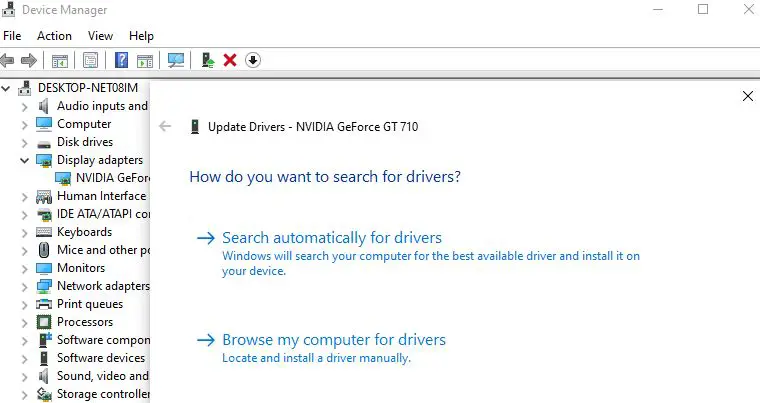
Ελέγξτε τη θερμοκρασία της CPU
Ελέγξτε για να βεβαιωθείτε ότι ο υπολογιστής/φορητός υπολογιστής σας δεν έχει υπερθερμανθεί και ότι η θερμοκρασία υλικού του συστήματος (CPU, μνήμη, GPU) είναι κανονική.
Μπορείτε να κάνετε λήψηΒοηθά στην παρακολούθηση της θερμοκρασίας του συστήματοςΒοηθητικά προγράμματα τρίτωνCPUID HWMonitor.Εάν ελέγξετε εάν ο υπολογιστής έχει υπερθερμανθεί και βεβαιωθείτε ότι δεν εμποδίζεται η ροή του αέρα προς τα έξω, αφαιρέστε επίσης την υπολειπόμενη σκόνη μέσα στον υπολογιστή για να αποφύγετε προβλήματα υπερθέρμανσης.
Εκτελέστε το Διαγνωστικό Εργαλείο μνήμης των Windows
Εκτελέστε το Διαγνωστικό Εργαλείο μνήμης των Windows, το οποίο μπορεί να σας βοηθήσει να εντοπίσετε και να επιδιορθώσετε τυχόν προβλήματα στη μνήμη RAM.
- Πατήστε το πλήκτρο Windows + R, πληκτρολογήστεmdsched.exe , Και κάντε κλικ στο OK,
- Αυτό θα ανοίξει το Διαγνωστικό Εργαλείο μνήμης των Windows,
- Κάντε κλικ στο Restart now και ελέγξτε για προβλήματα (συνιστάται)
- Ο υπολογιστής θα επανεκκινήσει και θα ελέγξει για προβλήματα που βασίζονται στη μνήμη.

Εκτελέστε τον Έλεγχο αρχείων συστήματος
Εάν ορισμένα αρχεία συστήματος είναι κατεστραμμένα ή λείπουν, ενδέχεται να εμφανιστεί ξανά το σφάλμα μπλε οθόνης των Windows.Εκτελέστε το DISM και το βοηθητικό πρόγραμμα System File Checker, το οποίο μπορεί να σας βοηθήσει να ελέγξετε την υγεία της εικόνας του συστήματος και να επαναφέρετε τα κατεστραμμένα αρχεία συστήματος με τα σωστά αρχεία.
- Ανοίξτε μια γραμμή εντολών ως διαχειριστής,
- εισάγετε την εντολήDISM /Online /Cleanup-Image /RestoreHealthΚαι πατήστε Enter,
- Αφού εκτελέσετε την εντολή, εκτελέστε την εντολή sfc utilitySFC / scannow
- Αφήστε τη διαδικασία σάρωσης να έχει ολοκληρωθεί 100% και επανεκκινήστε τον υπολογιστή.
Τώρα ελέγξτε την κατάσταση αυτού του σφάλματος μπλε οθόνης CLOCK_WATCHDOG_TIMEOUT
Ενημερώστε το BIOS
Χρειάζεστε ακόμα βοήθεια, δοκιμάστε να ενημερώσετε το BIOS ακολουθώντας τα παρακάτω βήματα.
- Πατήστε Windows + R, πληκτρολογήστεmsinfo32, Και κάντε κλικ στο OK,
- Αυτό θα ανοίξει το παράθυρο "Πληροφορίες συστήματος", θα μετακινηθείτε προς τα κάτω και θα βρείτε την έκδοση του BIOS,
- Σημειώστε την έκδοση του BIOS και τον προγραμματιστή που είναι εγκατεστημένοι στον υπολογιστή.
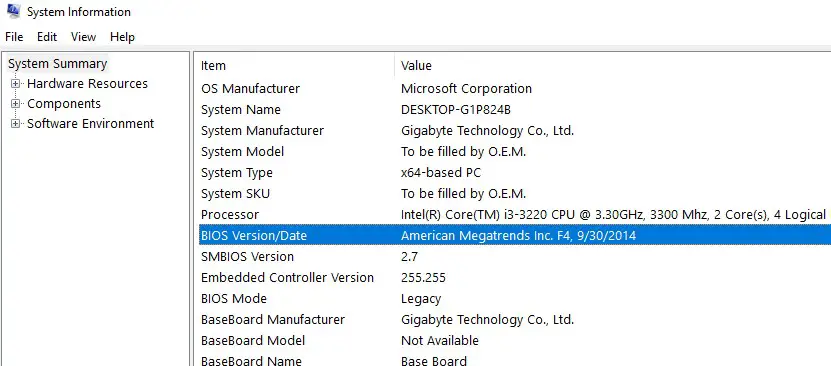
- Τώρα επισκεφτείτε τον ιστότοπο του κατασκευαστή για να πραγματοποιήσετε λήψη της πιο πρόσφατης έκδοσης του BIOS στον υπολογιστή σας.
- Κάντε διπλό κλικ στο αρχείο που λάβατε πρόσφατα για να εγκαταστήσετε τη νέα έκδοση του BIOS.Εάν είστε χρήστης φορητού υπολογιστή, φροντίστε να το συνδέετε πάντα πριν εγκαταστήσετε αυτήν την ενημέρωση του BIOS.
Επιπλέον, χρησιμοποιήστεappwiz.cplΑνοίξτε το παράθυρο του προγράμματος και της λειτουργίας,Στη συνέχεια, απεγκαταστήστε το πρόσφατα εγκατεστημένο λογισμικό τρίτων κατασκευαστών.
Αυτές οι λύσεις βοηθούν στην επισκευήΣτα Windows 10Λήξη χρονικού ορίου φύλαξης ρολογιούΛάθος?Ενημερώστε μας τα σχόλια παρακάτω.

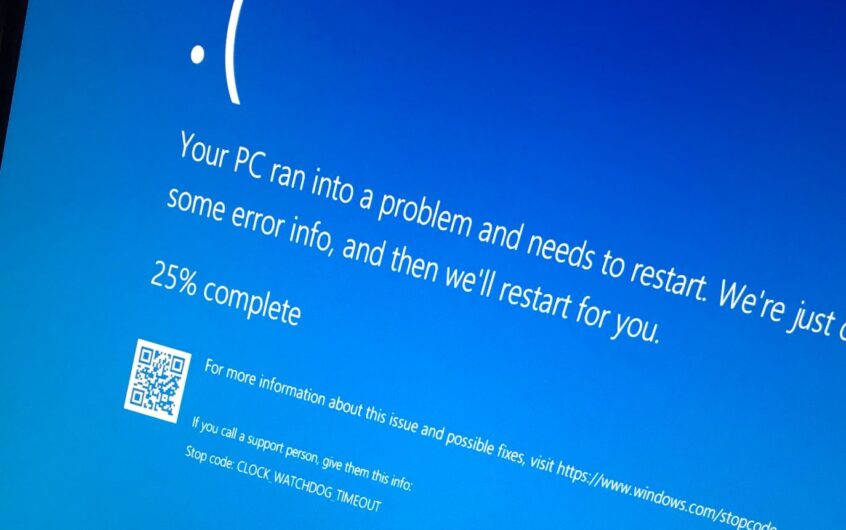




![[Διορθώθηκε] Το Microsoft Store δεν μπορεί να κατεβάσει εφαρμογές και παιχνίδια](https://oktechmasters.org/wp-content/uploads/2022/03/30606-Fix-Cant-Download-from-Microsoft-Store.jpg)
![[Διορθώθηκε] Το Microsoft Store δεν μπορεί να πραγματοποιήσει λήψη και εγκατάσταση εφαρμογών](https://oktechmasters.org/wp-content/uploads/2022/03/30555-Fix-Microsoft-Store-Not-Installing-Apps.jpg)

